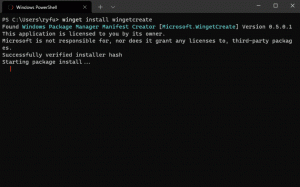გადაიტანეთ ჩანართი Microsoft Edge-ში სხვადასხვა პროფილში
გადაიტანეთ ჩანართი სხვა პროფილში Microsoft Edge-ში
Microsoft-მა დაამატა Microsoft Edge-ში ჩანართების პროფილებს შორის გადაადგილების შესაძლებლობა. ეს ახალი მოსახერხებელი ფუნქცია მომხმარებლებს საშუალებას მისცემს მოაწყონ და ხელახლა მოაწყონ ჩანართები ღია ფანჯრებს შორის, რომლებიც მინიჭებულია სხვადასხვა პროფილებზე, რათა განასხვავონ თავიანთი ონლაინ აქტივობები.
რეკლამა
Windows 10-ის მომხმარებლის ანგარიშების მსგავსად, Microsoft Edge მხარს უჭერს პროფილებს ბრაუზერის დონეზე. ეს საშუალებას გაძლევთ გქონდეთ ერთზე მეტი ნაგულისხმევი პროფილი და აირჩიოთ ერთი გამოსაყენებლად გაშვებული აპებიდან ბმულების გახსნა. Microsoft Edge-ის თითოეულ პროფილს გააჩნია თავისი ინდივიდუალური დათვალიერების ისტორია, ფავორიტები, პარამეტრები და გაფართოებები. პროფილები სასარგებლოა, როდესაც გსურთ განასხვავოთ და იზოლიროთ თქვენი აქტივობები, როგორიცაა სოციალური ქსელები, ბანკინგი, ბლოგი და ა.შ.
თქვენ შეგიძლიათ გამოიყენოთ Microsoft ანგარიში Microsoft Edge-ში ახალი პროფილის შესაქმნელად, ან ამის ნაცვლად შეგიძლიათ შექმნათ ადგილობრივი პროფილი. როდესაც შედიხართ პროფილში a
Microsoft-ის ანგარიში, Microsoft Edge შეძლებს თქვენი დათვალიერების ისტორიის, ფავორიტების, შენახული პაროლების და ა.შ. სინქრონიზაციას ყველა თქვენს მოწყობილობაზე, რომელსაც Edge მუშაობს იმავე ანგარიშით. ადგილობრივი ანგარიშის მონაცემები ხელმისაწვდომი რჩება მხოლოდ მიმდინარე მოწყობილობაზე.ნაგულისხმევად, Edge მუშაობს ერთი პროფილით. მას ჩვეულებრივ უწოდებენ "ნაგულისხმევს". Შენ შეგიძლია დაამატეთ კიდევ რამდენიმე. პროფილები ინახება შემდეგ დირექტორიაში:
- Microsoft Edge სტაბილური:
%LocalAppData%\Microsoft\Edge\User Data. - Microsoft Edge ბეტა:
%LocalAppData%\Microsoft\Edge Beta\User Data. - Microsoft Edge Dev:
%LocalAppData%\Microsoft\Edge Dev\User Data. - Microsoft Edge Canary:
%LocalAppData%\Microsoft\Edge SxS\User Data.
თითოეული ბრაუზერის პროფილისთვის შეგიძლიათ დააყენეთ ინდივიდუალური ჩვენების სურათი.
ეს პოსტი გაჩვენებთ ჩანართის გადატანა განსხვავებულს Microsoft Edge პროფილი.
ჩანართის სხვა ბრაუზერის პროფილში გადატანის შესაძლებლობა ამჟამად მიმდინარეობს, ამიტომ ჯერ უნდა ჩართოთ. ეს შეიძლება გაკეთდეს დროშით.
ჩართეთ Move Tab სხვა პროფილზე Microsoft Edge-ში
- გახსენით Microsoft Edge.
- ჩაწერეთ ან დააკოპირეთ-პასტი
edge://flags/#edge-move-tabs-to-profile-windowმისამართების ზოლში და დააჭირეთშედი. - აირჩიეთ ჩართულია შემდეგ ჩართეთ ჩანართების გადატანა სხვა პროფილის ფანჯარაში ვარიანტი.
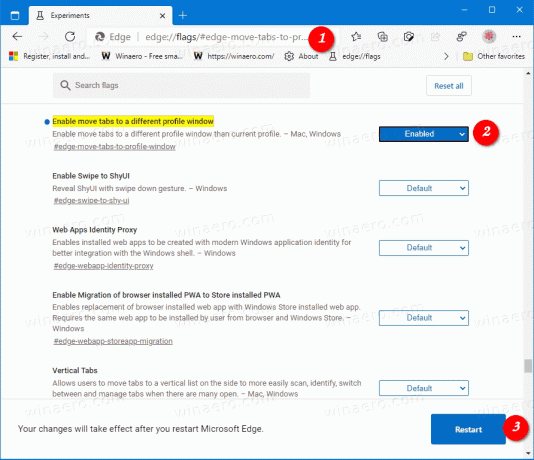
- მოთხოვნისას ხელახლა გაუშვით ბრაუზერი.
თქვენ დაასრულეთ! აი, როგორ გამოიყენოთ თქვენ მიერ ჩართული ფუნქცია.
ჩანართის გადატანა სხვა პროფილზე Microsoft Edge-ში
- გახსენით Microsoft Edge.
- გახსენით თითოეული პროფილი, რომელთა შორისაც გსურთ ჩანართის გადატანა.
- დააწკაპუნეთ მარჯვენა ღილაკით ჩანართზე, რომლის გადატანა გსურთ სხვა პროფილზე.
- აირჩიეთ ჩანართის გადატანა აქ
ფანჯარა .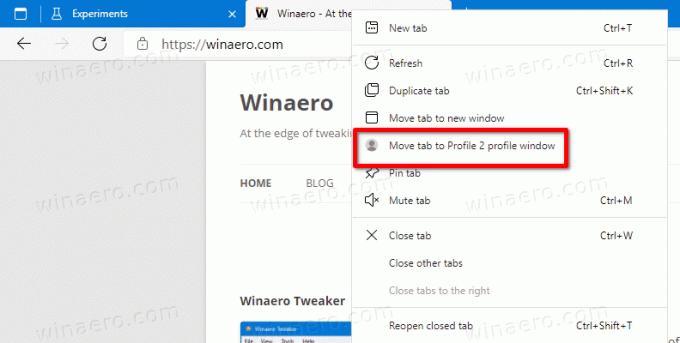
თქვენ დაასრულეთ.